使用过演示文稿的朋友们都知道,常常会在幻灯片的内容上使用超链接可以快速翻到需要的那一页幻灯片。下面小编就来告诉大家如何在WPS演示中使用超链接的命令,一起来看看吧。新建默认模板wps演示文稿,内容版式为空白版式。单击在线素材中的目录项,单击目录选项卡,选中其中一种目录,右击选择快捷菜单中的“插入&rd......
WPS excel如何按照工作日填充日期
WPS教程
2021-09-15 10:34:06
在表格当中输入日期是非常常见的,但是输入日期也是有很多小技巧的,可以方便我们批量输入,有时候我们想要按天输入日期,但也有特殊情况需要按照工作日来输入日期,具体这两种日期怎么输入呢,一起来学习一下吧。
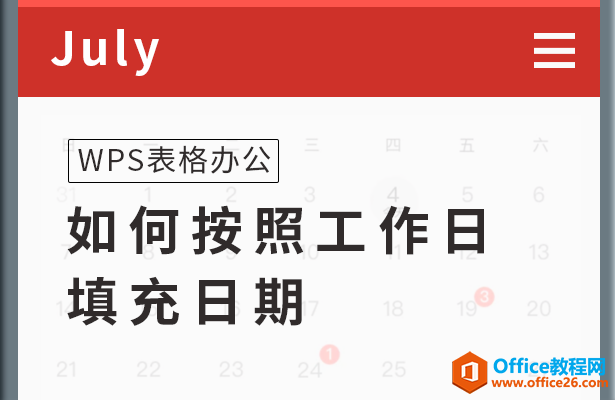
如何按照工作日填充日期
首先,我们先来看普通排序的日期该如何输入,先在单元格当中输入一个日期,如下图所示。
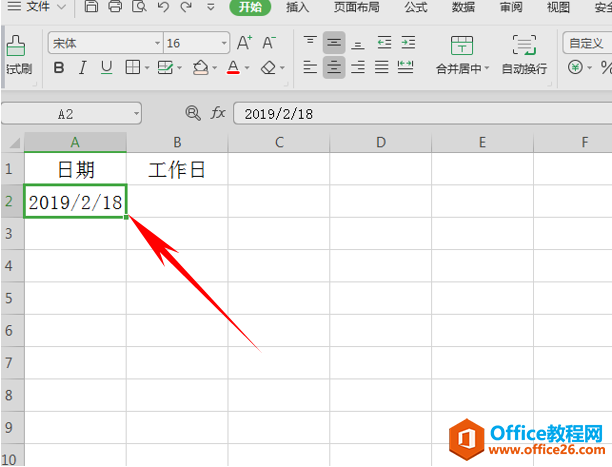
单击单元格右下角的填充号,单击下拉,完成填充,如下图所示:
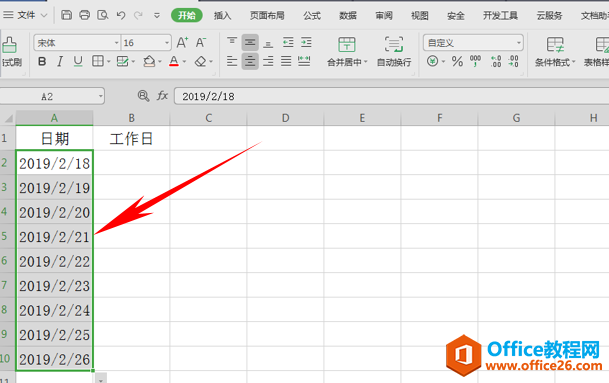
但如果我们想要按照工作日填充,该如何做呢,同样输入一个日期,单击填充号,下拉填充框,我们看到填充完毕后,会有一个倒三角,单击后显示出按何种类型填充,我们单击以工作日填充即可。
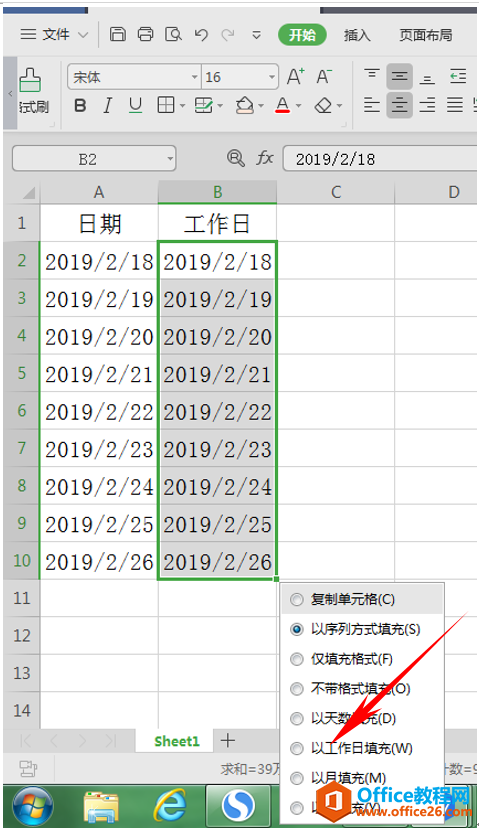
如下图所示,工作日填充的日期,自动忽略了周末。
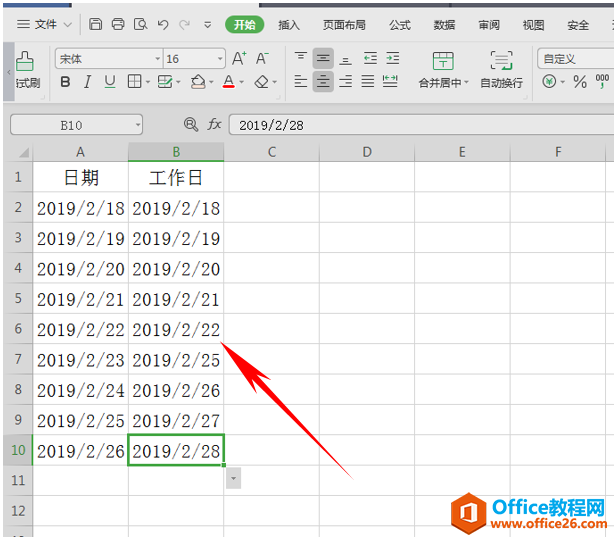
那么,在WPS表格与Excel表格当中,按照工作日填充日期的方法,是不是非常简单呢,你学会了吗?
标签: WPS按照工作日填充日期excel按照工作日填充日期
相关文章





